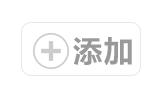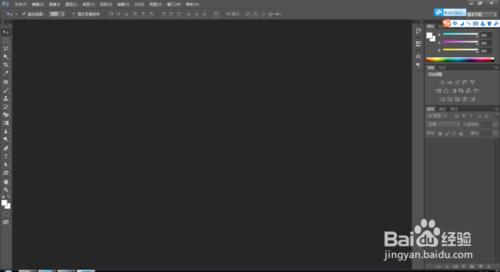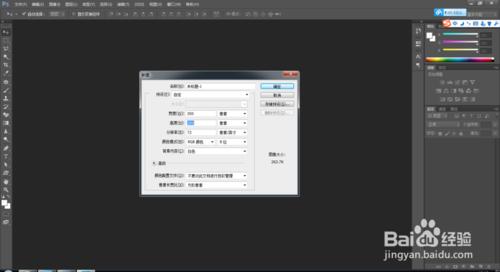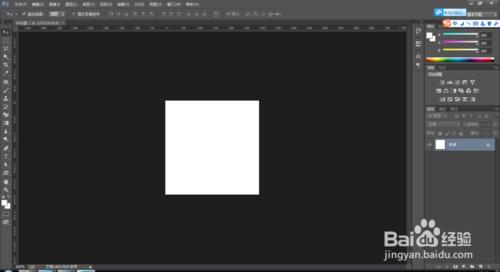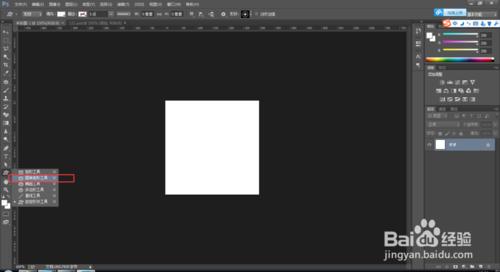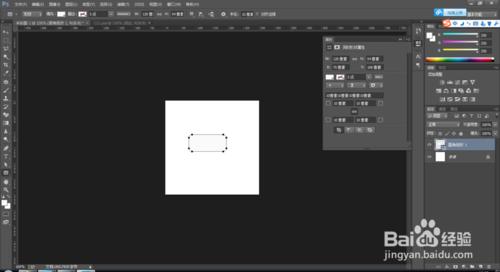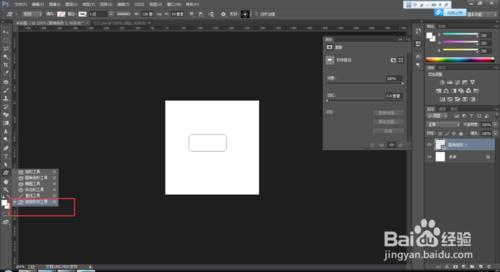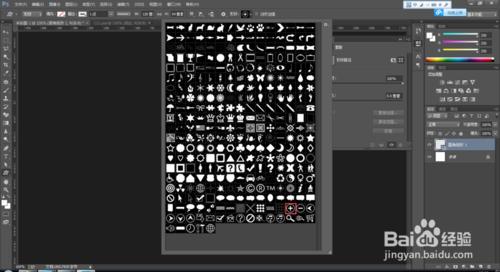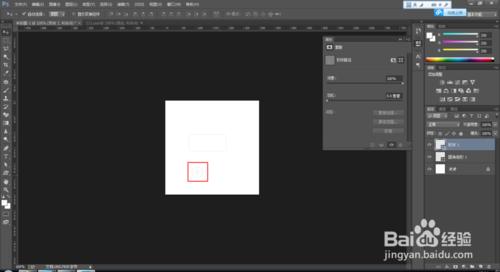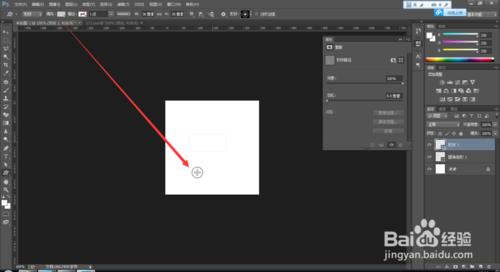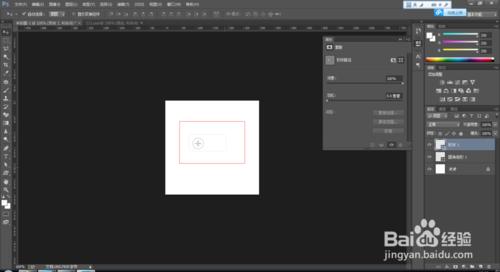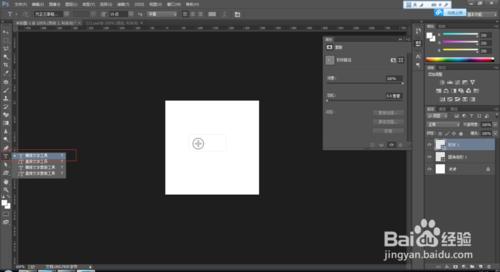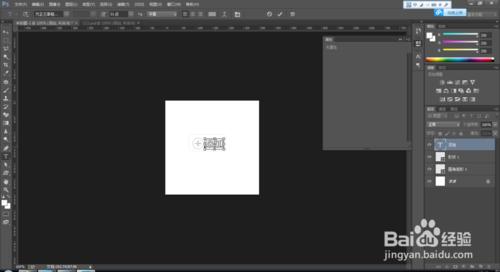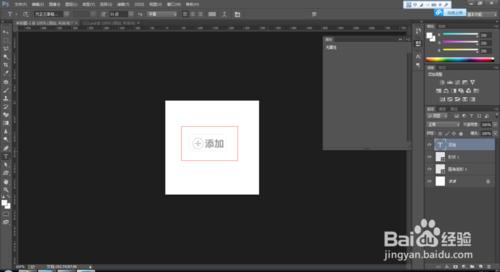最終效果圖
方法/步驟
開啟ps,新建一個文件 ,大小自定 ,單擊確定按鈕
選中圓角矩形工具,
在文件中畫一個圓角矩形,
在屬性中設定圓角矩形的屬性,填充選擇無,描邊選擇灰色的,描邊大小為1pt,
選中自定義形狀工具,如圖
在形狀中選擇“”新增的形狀“”,如圖所示,
在文件中按住shift鍵拖出一個新增的符號,
選中新增的符號,設定他的屬性,為描邊為無 填充為灰色,如圖所示,
用移動工具把新增的符號移動到圓角矩形中,如圖
選中文字工具,如圖
在文件輸入文字“”新增“”,文字的大小為31點,顏色為灰色,放到合適的位置,如圖所示,
單擊對號按鈕,也就是確定按鈕,如圖,
這樣 最終的效果就出來了,